- La sincronizzazione non supporta il tuo browser web è un messaggio di errore che può essere corretto rapidamente seguendo i passaggi indicati in questa guida.
- L'utilizzo di un browser specializzato e privo di errori garantirà che il tuo account e il tuo browser saranno in grado di sincronizzarsi senza problemi.
- Assicurati di controllare che il browser che stai utilizzando sia aggiornato all'ultima versione poiché ciò risolverà rapidamente l'errore di sincronizzazione.
- Un'altra soluzione rapida per il la sincronizzazione che non supporta il messaggio di errore del browser Web serve per assicurarsi di non avere un plug-in o un componente aggiuntivo che blocca la funzione di sincronizzazione.

- Migrazione facile: usa l'assistente Opera per trasferire i dati in uscita, come segnalibri, password, ecc.
- Ottimizza l'utilizzo delle risorse: la tua memoria RAM viene utilizzata in modo più efficiente rispetto ad altri browser
- Privacy migliorata: VPN gratuita e illimitata integrata
- Nessuna pubblicità: il blocco degli annunci integrato velocizza il caricamento delle pagine e protegge dal data mining
- Facile da giocare: Opera GX è il primo e il miglior browser per i giochi
- Scarica Opera
L'opzione di sincronizzazione del browser è un'ottima funzionalità che consente un rapido aggiornamento tra il browser e l'account Google.
Dalle impostazioni, puoi gestire i dati che desideri sincronizzare, puoi rivedere i dati e puoi anche gestire l'attività web e app memorizzata complessiva.
Sfortunatamente, quando si tenta di utilizzare l'opzione di sincronizzazione, alcuni utenti ricevono il seguente messaggio di errore:
La sincronizzazione non supporta il tuo browser web. Per la tua sicurezza, utilizza una versione corrente di Chrome o Firefox.
Ci sono alcuni semplici passaggi che puoi eseguire che aiuteranno a risolvere questo problema e li esploreremo, in dettaglio, in questo articolo.
Come posso correggere la sincronizzazione non supporta l'errore del browser web?
1. Usa un browser specializzato
Opera è uno dei browser più popolari e utilizzati al mondo e include sicuramente fantastiche funzionalità che lo consigliano.
Questo è un browser privo di errori e la sincronizzazione con il tuo account Google avviene in pochi secondi ed è estremamente semplice da gestire.
Inoltre, il browser ha funzionalità di gestione delle schede intelligenti, un blocco degli annunci integrato e una VPN gratuita.

musica lirica
Utilizza uno dei browser più affidabili e privi di errori che ti consentirà di sincronizzare istantaneamente con il tuo account Google.
2. Aggiorna il tuo browser
Cromo
- Apri i tuoi Google Chrome browser.
- Clicca sul impostazioni pulsante nell'angolo in alto a destra dello schermo.
- Dal menu a tendina selezionare il Aiuto opzione.
- Ora seleziona Informazioni su Google Chrome opzione.
- Google Chrome verificherà automaticamente gli aggiornamenti e li installerà.
Firefox
- Apri il tuo browser Mozilla Firefox.
- Clicca il Apri menu pulsante nell'angolo in alto a destra dello schermo.
- Quindi, fare clic su Aiuto opzione in basso.
- Selezionare A proposito di Firefox.
- Mozilla Firefox ora cercherà gli aggiornamenti e installerà quelli disponibili.
Bordo
- Apri il browser Microsoft Edge.
- Clicca il Impostazioni e altro icona nell'angolo in alto a destra della finestra del browser.
- Dal menu a tendina che appare, vai su Aiuto e feedback.
- Quindi, seleziona Informazioni su Microsoft Edge dal menù laterale.
- Se sono disponibili aggiornamenti, installali e riavvia il browser.
3. Controlla le opzioni di sicurezza
Apri un altro browser rispetto a quello che stai attualmente utilizzando e verifica se ricevi lo stesso errore.
In caso contrario, torna al browser iniziale, vai alle impostazioni e cerca l'opzione di sicurezza.
Devi assicurarti che non ci siano plug-in, componenti aggiuntivi che potrebbero bloccare i collegamenti di sincronizzazione.
4. Assicurati che l'opzione Sincronizza sia attiva
- Sul tuo computer, apri il tuo browser.
- In alto a destra, clicca su Profilo
- Accedi al tuo account Google.
- Quindi, fare clic Attiva la sincronizzazione e seleziona il Accendere opzione.
La sincronizzazione non supporta il tuo browser web è un messaggio di errore che può apparire per vari motivi.
Risolvere questo problema è facile, seguendo i passaggi indicati in questo articolo.
Ci piacerebbe sapere quale soluzione ha funzionato meglio per te, quindi non esitare a farcelo sapere nella sezione commenti qui sotto.
 Hai ancora problemi?Risolvili con questo strumento:
Hai ancora problemi?Risolvili con questo strumento:
- Scarica questo strumento di riparazione del PC valutato Ottimo su TrustPilot.com (il download inizia su questa pagina).
- Clic Inizia scansione per trovare problemi di Windows che potrebbero causare problemi al PC.
- Clic Ripara tutto per risolvere i problemi con le tecnologie brevettate (Sconto esclusivo per i nostri lettori).
Restoro è stato scaricato da 0 lettori questo mese
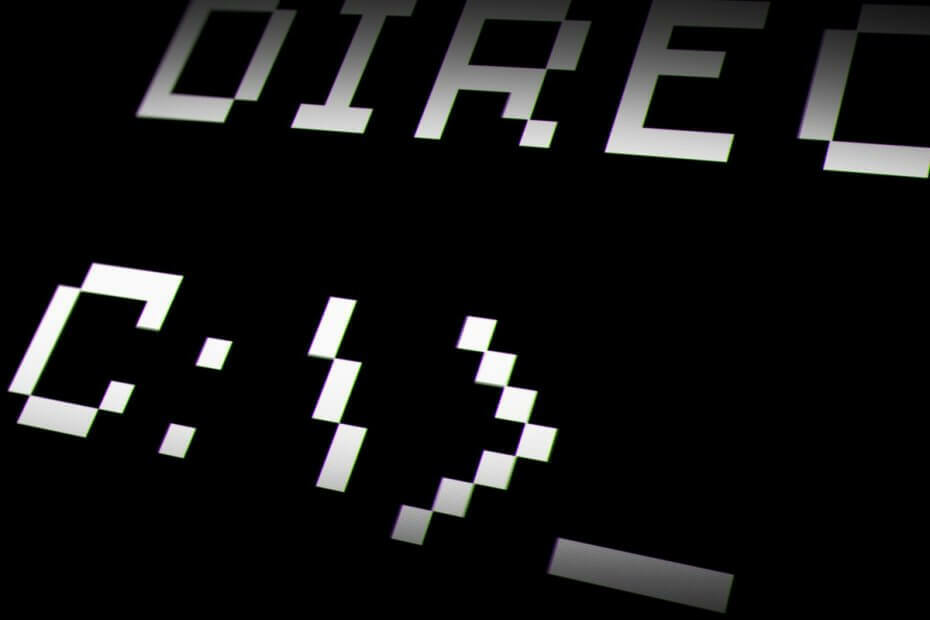

![10+ migliori mini PC Windows 10 da acquistare oggi [Guida 2021]](/f/fe73f3b8bd183fcb3160fc4ddf91aab0.jpg?width=300&height=460)